文章詳情頁
PS制作最簡單的動態圖片
瀏覽:97日期:2024-04-06 18:13:05
大家可能經常在網上會看到一些動態的圖片,從一個位置移動到另一個位置,那么接下來我就教大家制作最簡單的動態圖片,我教的這個很簡單,目的是拋磚引玉! 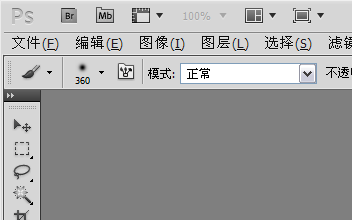 打開一張圖片。
打開一張圖片。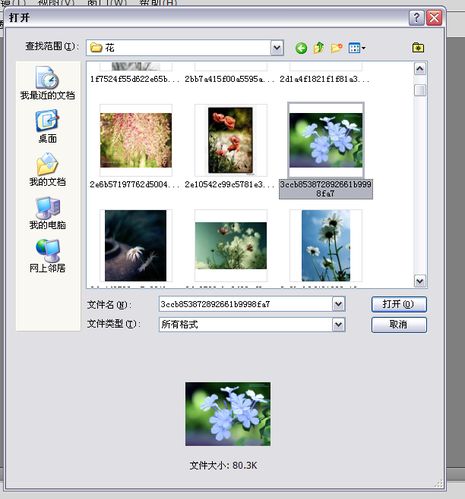 復制一張背景圖片,在背景副本上進行操作。
復制一張背景圖片,在背景副本上進行操作。 新建一個圖層,圖層為1。
新建一個圖層,圖層為1。 在新建的圖層上面使用畫筆工具畫一個圖像。
在新建的圖層上面使用畫筆工具畫一個圖像。
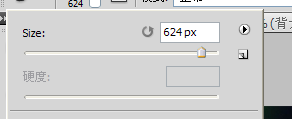 畫筆大小可以進行調整。
畫筆大小可以進行調整。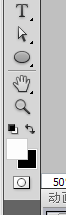 畫筆顏色也可以進行調整。
畫筆顏色也可以進行調整。 我用畫筆畫了一棵樹上去。(注:你也可以不用畫筆工具畫,可以在選擇其他的照片或者用鋼筆工具進行繪制,都不影響) 現在進行最關鍵的一步。窗口---------動畫,進入動畫窗口。如下圖所示
我用畫筆畫了一棵樹上去。(注:你也可以不用畫筆工具畫,可以在選擇其他的照片或者用鋼筆工具進行繪制,都不影響) 現在進行最關鍵的一步。窗口---------動畫,進入動畫窗口。如下圖所示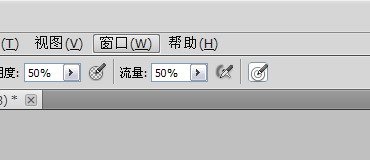
 然后我們添加一幀。
然后我們添加一幀。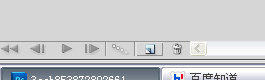
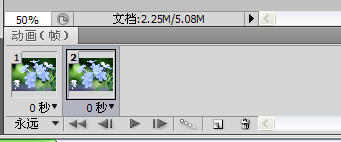 使用移動工具移動圖層上面那棵畫好的樹的位置。
使用移動工具移動圖層上面那棵畫好的樹的位置。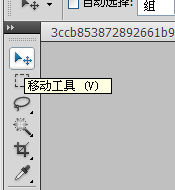
 然后添加過渡幀。選中第一幀,然后點擊過渡幀按鈕。
然后添加過渡幀。選中第一幀,然后點擊過渡幀按鈕。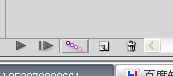
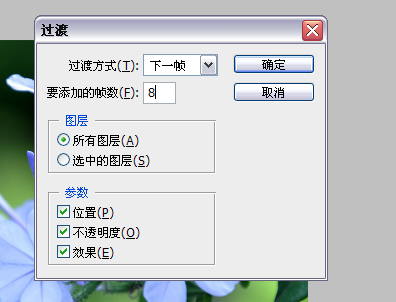 添加的幀數可以自己設定,這里我添加的是8幀。
添加的幀數可以自己設定,這里我添加的是8幀。  得到的動畫窗口是這樣的。 此時我們可以點擊空格鍵播放。你會發現運行速度很快,這時我們需要設置過渡的時間。選中所有的幀,然后點擊0秒下的三角形,選擇過度的時間,我選擇的是0.1秒。然后再按空格鍵,你會發現此時的動畫效果已經達到你的要求了。 然后我們需要保存圖片。文件------儲存為-------web模式。
得到的動畫窗口是這樣的。 此時我們可以點擊空格鍵播放。你會發現運行速度很快,這時我們需要設置過渡的時間。選中所有的幀,然后點擊0秒下的三角形,選擇過度的時間,我選擇的是0.1秒。然后再按空格鍵,你會發現此時的動畫效果已經達到你的要求了。 然后我們需要保存圖片。文件------儲存為-------web模式。
打開PHOTOSHOP軟件。
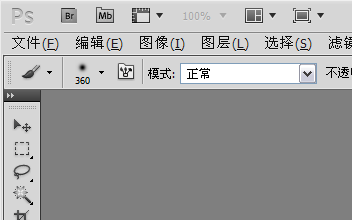 打開一張圖片。
打開一張圖片。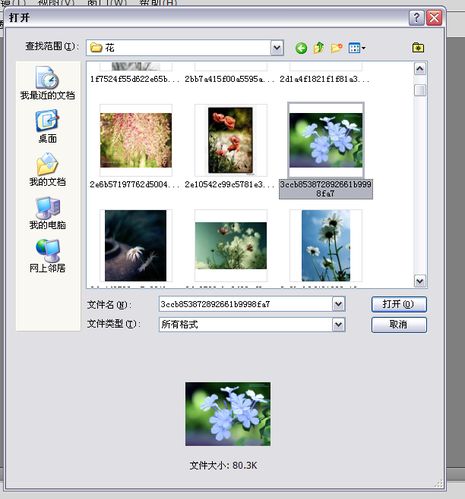 復制一張背景圖片,在背景副本上進行操作。
復制一張背景圖片,在背景副本上進行操作。 新建一個圖層,圖層為1。
新建一個圖層,圖層為1。 在新建的圖層上面使用畫筆工具畫一個圖像。
在新建的圖層上面使用畫筆工具畫一個圖像。
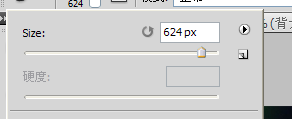 畫筆大小可以進行調整。
畫筆大小可以進行調整。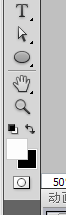 畫筆顏色也可以進行調整。
畫筆顏色也可以進行調整。 我用畫筆畫了一棵樹上去。(注:你也可以不用畫筆工具畫,可以在選擇其他的照片或者用鋼筆工具進行繪制,都不影響) 現在進行最關鍵的一步。窗口---------動畫,進入動畫窗口。如下圖所示
我用畫筆畫了一棵樹上去。(注:你也可以不用畫筆工具畫,可以在選擇其他的照片或者用鋼筆工具進行繪制,都不影響) 現在進行最關鍵的一步。窗口---------動畫,進入動畫窗口。如下圖所示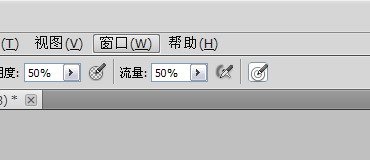
 然后我們添加一幀。
然后我們添加一幀。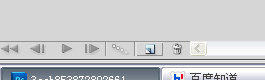
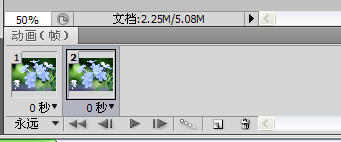 使用移動工具移動圖層上面那棵畫好的樹的位置。
使用移動工具移動圖層上面那棵畫好的樹的位置。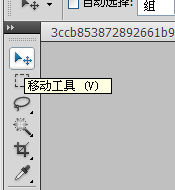
 然后添加過渡幀。選中第一幀,然后點擊過渡幀按鈕。
然后添加過渡幀。選中第一幀,然后點擊過渡幀按鈕。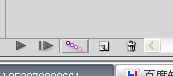
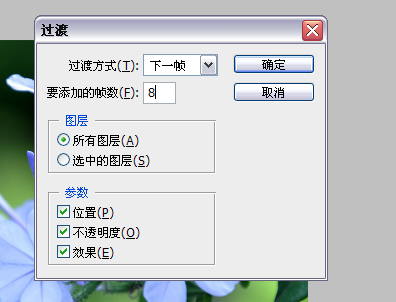 添加的幀數可以自己設定,這里我添加的是8幀。
添加的幀數可以自己設定,這里我添加的是8幀。  得到的動畫窗口是這樣的。 此時我們可以點擊空格鍵播放。你會發現運行速度很快,這時我們需要設置過渡的時間。選中所有的幀,然后點擊0秒下的三角形,選擇過度的時間,我選擇的是0.1秒。然后再按空格鍵,你會發現此時的動畫效果已經達到你的要求了。 然后我們需要保存圖片。文件------儲存為-------web模式。
得到的動畫窗口是這樣的。 此時我們可以點擊空格鍵播放。你會發現運行速度很快,這時我們需要設置過渡的時間。選中所有的幀,然后點擊0秒下的三角形,選擇過度的時間,我選擇的是0.1秒。然后再按空格鍵,你會發現此時的動畫效果已經達到你的要求了。 然后我們需要保存圖片。文件------儲存為-------web模式。以上就是PS制作最簡單的動態圖片,希望大家喜歡,請繼續關注好吧啦網。
上一條:Photoshop制作金屬風暴按鈕下一條:巧用WPS制作座位簽
相關文章:
排行榜
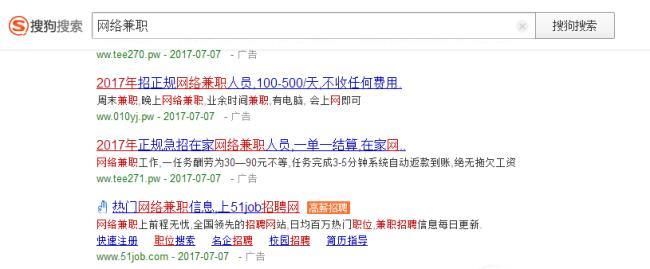
 網公網安備
網公網安備